
Android cihazınızda bir MOV dosyası olması popoda biraz ağrı olabilir. Bunun nedeni, bu tür dosyaların QuickTime formatı olarak bilinmesi nedeniyle, Android cihazların MOV dosyalarını oynatmaya uyumlu olmamasıdır.
Android cihazlar QuickTime formatını oynatamaz. Ve bu nedenle, sizin için yapmanız gerekenler Android'de MOV oyna cihazları dosyayı dönüştürmek zorunda olmasıdır. Ve bu makalede size göstereceğimiz şey de bu.
İçindekiler KılavuzuBölüm 1: Android'de MOV Oynayamamamın Nedeni Nedir?Bölüm 2: Android Cihazda MOV Nasıl Oynanır?3. Bölüm: Sonuç
Herhangi bir MOV dosyası videosunu oynatmak, herhangi bir Android cihazda çalışamaz. Bunun nedeni, MOV dosyalarının bir QuickTime ortam kabı olduğunun bilinmesidir. Ve bununla birlikte, MOV dosyalarını oynatabilen yalnızca Apple cihazlarıdır.
MOV videolarınızı Android cihazınızda oynatabilmeniz için, MOV dosyanızı bir MP4 formatına veya Android cihazlar tarafından desteklenen herhangi bir formata dönüştürmeniz gerekir. Ve bununla birlikte, işte Android cihazının oynatabileceği video formatı.

Hepimizin bildiği gibi, Android cihazınızı kullanarak kolayca indirebileceğiniz pek çok Android medya oynatıcısı var. Ancak, bu oynatıcıların çoğu, videolarınızı oynatırken size yüksek kalite sağlayamayacaktır. Başka bir şey de, indirme işleminin Android cihazınızda tamamlanmasının neden çok zaman alacağı konusunda bazı uygulamaların suçlu olabileceğidir.
Ancak endişelenmenize gerek yok çünkü MOV formatındaki videoları Android cihazınızda oynatabilmeniz için yukarıda gösterdiğimiz uygulamalardan yararlanmanın dışında başka bir yol daha var.
Ve bu nedenle, Android cihazınıza çok fazla uygulama indirmenize gerek kalmadan Android cihazınızda MOV oynayabilmeniz için kullanabileceğiniz mükemmel bir araca sahibiz. Ve bu araç, MOV videolarınızı Android cihazınızdan gerçekten destekleyebileceği formata dönüştürmenize yardımcı olacaktır. Ve bu araç, DumpMedia Video Converter.
The DumpMedia Video Converter, MOV videolarınızı dönüştürmenize ve isterseniz bunları düzenlemenize yardımcı olabilir. Bu araç aslında birçok Android cihazı kullanıcısı tarafından videolarını güvenli ve etkili bir şekilde dönüştürebildikleri için şiddetle tavsiye edilmektedir.
Şimdi, nasıl olduğunu öğrenebilmeniz için DumpMedia Video Dönüştürücü çalışır, bu makaleye adım adım takip edebileceğiniz bir kılavuz ekledik.
1. Adım: MOV Dosyalarınızı Ekleyin
Devam et ve başlat DumpMedia Bilgisayarınızda Video Dönüştürücü. Ve programın ana arayüzünde devam edin ve MOV - MP4 video dönüştürücüyü çalıştırın. Bundan sonra devam edin ve basitçe dosyayı veya videoyu ekleyin dönüştürmek ve Android cihazınızda oynatmak isteyeceğiniz
2. Adım: İstenen Medya Yazı Tipini Seçin
Android cihazınızda oynatmak istediğiniz videoyu ekledikten sonra, "Tüm görevleri şuraya dönüştür:" seçenek. Ardından, ekranınızda bir açılır menü görebileceksiniz ve size aralarından seçim yapabileceğiniz kategorilerin bir listesini gösterecek. Ekranınızdaki açılır menüden devam edin ve "Diğer"i seçin, ardından "Cihaz"dan Android modelini seçebilirsiniz.

Seçmek istediğiniz bir Android modeli yoksa devam edebilir ve sadece seçebilirsiniz. “HEVCMP4” "Video" dan. Bu biçimin yanı sıra, Android cihazınızda kullanabileceğiniz biçimler listesinden istediğiniz herhangi bir biçimi de seçebilirsiniz.
3. Adım: Konum Klasörünü Seçin
Android cihazınızda kullanmak istediğiniz formatı seçtikten sonra, şimdi devam edip tamamlanan dosyanın kaydedileceği konumu seçebilirsiniz. Buradan yapmanız gereken tek şey üzerine tıklamak. "Gözat" düğmesi ve sonra dönüştürülen videonun konumunu seçebileceksiniz.
4. Adım: MOV'u Android'e Dönüştürmeye Başlayın
Bitmiş ürünün videosunu ve yerini ayarladıktan sonra devam edip videonuzu dönüştürmeye başlayabilirsiniz. Öyleyse yapmanız gereken şey, üzerine tıklamak olacaktır. "Dönüştür" düğmesi MOV videonuzu dönüştürmeye başlamanız için.
5. Adım: Dönüştürülen Videoyu Android Cihaza Aktarın
Ardından, MOV'un Android'e dönüştürme işlemi tamamlandıktan ve bilgisayarınıza kaydedildikten sonra, devam edip dönüştürülen videoyu Android cihazınıza aktarabilirsiniz. Ve bununla, senin ihtiyacın olacak USB kablosu Android cihazınızı bilgisayarınıza bağlayıp videoyu Android cihazınıza aktarmanız için. O zaman devam edip Android'de MOV oynayabilirsiniz.

VLC Media Player, MOV videolarınızı Mac'inizde oynatmak için kullanabileceğiniz en çok tavsiye edilen uygulama olarak bilinir. Bunun nedeni, VLC Media Player'ın MOV videolarınızı da içeren herhangi bir video formatını oynatma gücüne sahip olmasıdır.
VLC Media Player son zamanlarda pek çok değişiklikle çıktı ve bu, MOV videolarınızı Mac'inizde oynatmak için kullanmanız için onu harika bir uygulama haline getiriyor. Ve bu uygulamayı nasıl kullanacağınızı bilmeniz için işte size basit bir rehber.
Adım 1: Bilgisayarınızdan VLC Media Player'ı indirin. Google Play Store ve Android cihazınıza yükleyin.
Adım 2: Ardından, Android cihazınızda VLC Media Player'ı başlattığınız anda, otomatik tarama cihazınızda sakladığınız tüm medya dosyaları için. Sonucu uygulamanın kontrol panelinde görebileceksiniz.
Adım 3: Ekranınızda gördüğünüz görüntülenen dosyalardan devam edebilir ve VLC Media Player'ı kullanarak oynatmak istediğiniz videoya dokunabilirsiniz.
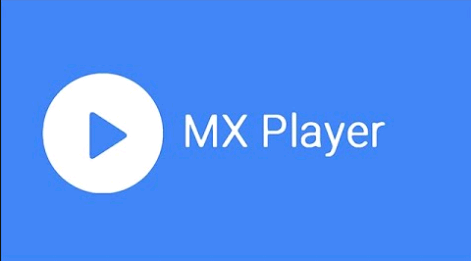
MX Player da Android cihazlarda MOV oynatmak için kullanabileceğiniz uygulamalardan biridir. Bu uygulama, her Android kullanıcısının en sevdiği uygulamalardan biridir. Bunun nedeni, bu uygulamanın Android cihazınızda sahip olduğunuz herhangi bir video formatını oynatma gücüne de sahip olmasıdır. Ve bu programı kullanmak aslında çok basit. Tek yapmanız gereken aşağıda verilen kılavuzu takip etmektir.
1. Adım: Android cihazınızın Google Player Mağazasına gidin ve ardından MX Player'ı ara.
Adım 2: Programı bulduktan sonra, devam edip Android cihazınıza indirip kurabilirsiniz.
3. Adım: Ardından devam edin ve Android cihazınızda MX Player'ı açın.
Adım 4: Ardından, videolarınızı içeren klasörleri görebileceksiniz. Ayrıca, büyük oyun simgesi MOV formatındaki videolarınızı Android cihazınızda izlemeye devam edebilmeniz için.
Adım 5: Ardından devam edip videolarınızı oynatabilirsiniz. ayrıca yapabilirsin ekranını kilitle yanlışlıkla ekranınıza dokunmamak için. Ayrıca, Android cihazınızın sesini azaltmak için ekranınızın sol tarafında ses seviyesini artırmak ve sağ tarafında yukarı kaydırmak gibi hareketle gezinme gibi bazı hareketlerden yararlanabilirsiniz.
Artık yukarıda okuduğunuz gibi MOV videosunu önce MOV videoya dönüştürüp oynattırmak için Android cihazınız için bazı uygulamalar yardımıyla veya bilgisayarınızda kullandığınız belirli bir araç yardımıyla artık MOV'u Android'de oynatabilirsiniz. kullanarak MOV videoyu dönüştürdükten sonra DumpMedia Video dönüştürücü.
